Cara kata laluan melindungi pemacu kilat USB

- 917
- 228
- Wendell Shields
Kami telah datang pada satu ketika pemacu kilat bukan sahaja mudah alih, mereka juga dapat memegang banyak data. Yang menjadikan mereka sesuai untuk profesional yang selalu dalam perjalanan.
Tetapi sebelum anda menyimpan maklumat yang berharga dalam pemacu USB anda, anda harus belajar bagaimana untuk mengamankannya. Ini akan menghalang pencuri daripada mencuri kandungan peranti penyimpanan anda.
Isi kandungan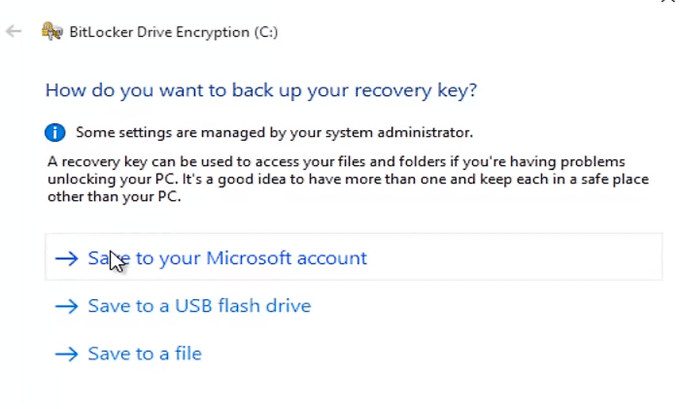
Di skrin seterusnya, pilih Menyulitkan keseluruhan pemacu dan bergerak ke halaman seterusnya. Di bawah Pilih mod penyulitan mana, pilih Mod serasi. Akhirnya, tekan Mula menyulitkan untuk mula mendapatkan pemacu kilat anda.
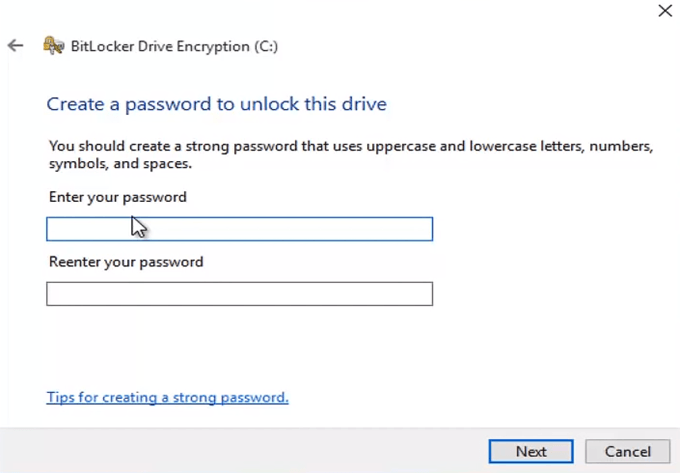
Setelah selesai, pergi ke Windows Explorer. Periksa ikon untuk pemacu kilat USB anda. Mesti ada padlock di atasnya untuk menunjukkan bahawa kandungannya selamat. Klik dua kali pada ikon kini akan meminta anda memasukkan kata laluan.
Pada ketika ini anda harus ingat kata laluan anda.
Melindungi fail individu
Sekiranya anda seorang pengguna Windows 10 Pro atau Enterprise, maka anda boleh menggunakan BitLocker untuk mengamankan fail individu. Tetapi pengguna rumah Windows tidak begitu bernasib baik. Walau bagaimanapun, terdapat beberapa penyelesaian untuk mendapatkan fail tertentu dalam pemacu USB anda.
MS Office
Sekiranya anda menggunakan Microsoft Office, anda boleh menggunakan penyelesaian terbina dalamnya untuk melindungi data. Buka fail yang ingin anda tambahkan kata laluan ke. Pergi ke Fail > Maklumat. Di bawah Melindungi dokumen, pilih Menyulitkan dengan kata laluan. Masukkan kata laluan dan sahkan sebelum mengklik okey.
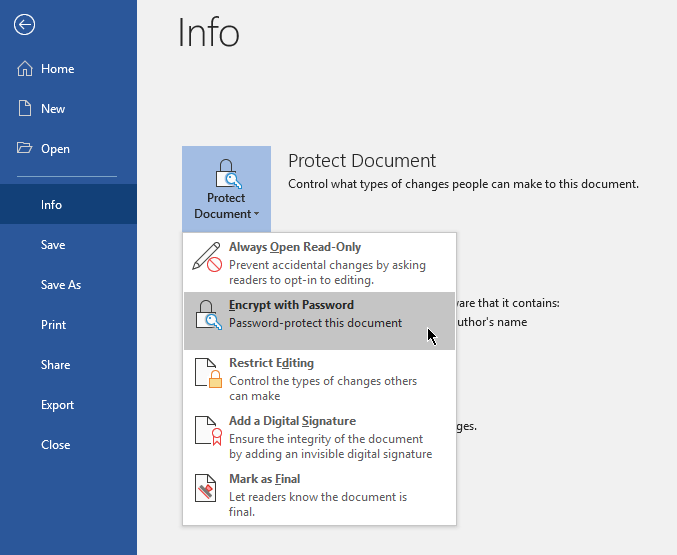
Sekarang pengguna perlu memasukkan kata laluan sebelum mereka dapat melihat fail tersebut.
Winzip
Langkah ini memerlukan anda memasang Winzip atau perisian mampatan yang serupa. Fail Winzip biasanya digunakan untuk memampatkan folder. Tetapi program ini (dan yang lain menyukainya) mempunyai pilihan yang membolehkan pengguna menambah kata laluan ke fail yang disulitkan.
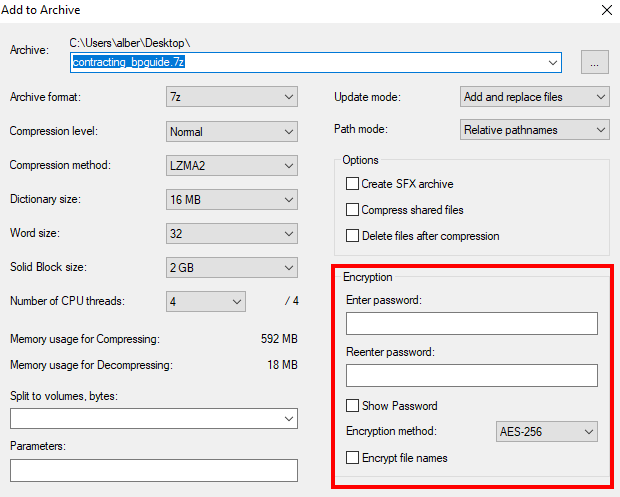
Memampatkan fail dan menambah kata laluan adalah proses yang mudah. Klik kanan pada fail yang anda mahu dimampatkan, pilih Tambah ke Arkib, dan hidupkan pilihan untuk menetapkan kata laluan.
Perisian pihak ketiga
Terdapat vendor pihak ketiga yang menawarkan penyelesaian penyulitan data ke pasaran massa. Anda mesti berhati -hati semasa menggunakan salah satu daripada ini. Pastikan anda hanya memuat turun dari sumber dan syarikat yang dipercayai.
Bonus: Penyelesaian Perkakasan
Terdapat penyelesaian berasaskan perkakasan bagi mereka yang serius mengenai penyulitan. Ada yang mempunyai butang fizikal yang anda gunakan untuk membuka kunci peranti. Yang lain memerlukan perisian.

Walau bagaimanapun, jenis USB ini boleh mahal. Membeli peranti dengan ciri keselamatan canggih seperti penyulitan data mungkin berlebihan untuk kebanyakan pengguna, terutamanya jika mereka ditawarkan pada harga yang curam. Walau bagaimanapun, mereka adalah pilihan yang sangat baik untuk fail yang sangat sensitif.
- « Cara Mencari Versi Penyesuai Bluetooth anda di Windows 10
- Cara Membuat Komputer Anda Bluetooth mampu »

